你可以透過 Wi-Fi 或 USB 連接線的方式,將裝置連接至 Windows 電腦並開始使用 DearMob iPhone Manager 。你可以連接多台裝置,在它們之間切換並管理裝置。
使用 USB 連接線的好處是即插即用。只需要解鎖手機,確保熒幕處於喚醒狀態,然後信任這部電腦即可成功連接。DearMob iPhone Manager 在該模式下無需 iTunes 也能正常作業。
如果是 Wi-Fi 連接模式,首次使用請透過 iTunes 啟用相關設定。請參考下方教學。
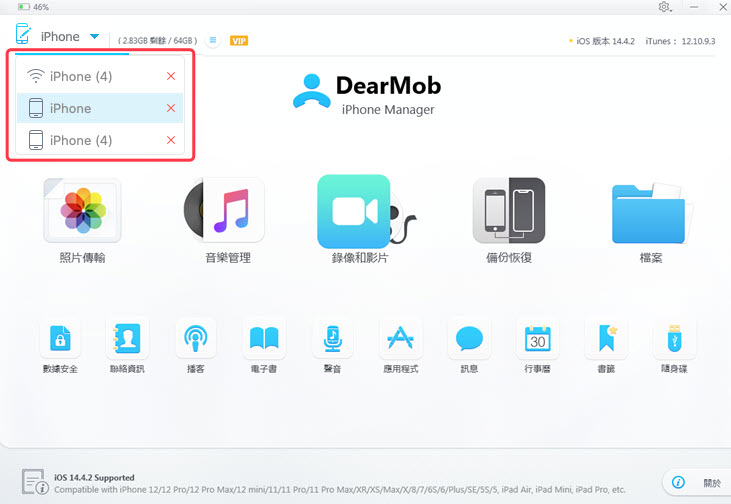
DearMob iPhone Manager 可以透過 Wi-Fi 連接 iPhone、iPad 與 iPod Touch。如果你是第一次使用這種方式,請在 iTunes 中啟用「透過 Wi-Fi 與此[裝置] 同步」。
該設定只需完成一次。只要 PC 與 iPhone 在相同的 Wi-Fi 網路上,下次啟動 DearMob iPhone Manager 時就能自動識別、連接你的裝置,並且不需要 USB 連接線與 iTunes。
使用教學:
1. 透過 USB 連接線將裝置與 iTunes 連接。
2. 解除 iPhone 熒幕鎖定,依照提示按下 「信任這部電腦」。
3. 點擊 iTunes 上的裝置圖像。
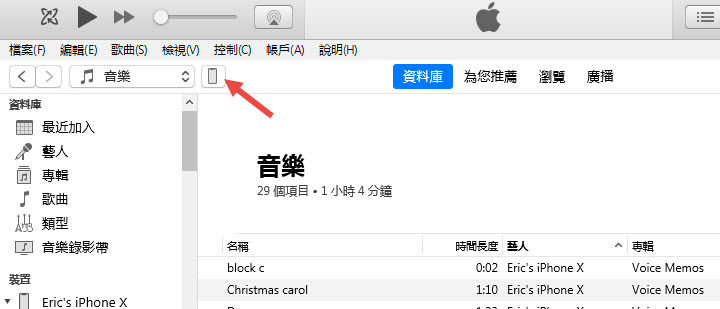
4. 轉到 iTunes 左側的「摘要 」部分。
5. 選取「透過 Wi-Fi 與此[裝置] 同步」。
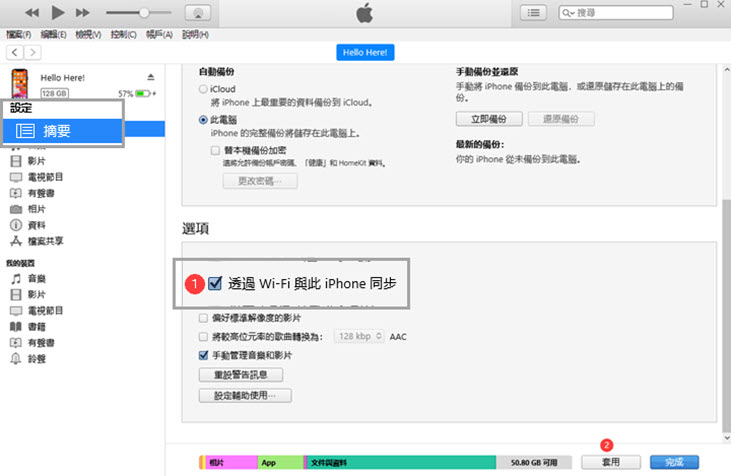
6. 按下「套用」。
![]() 重要事項:
重要事項: